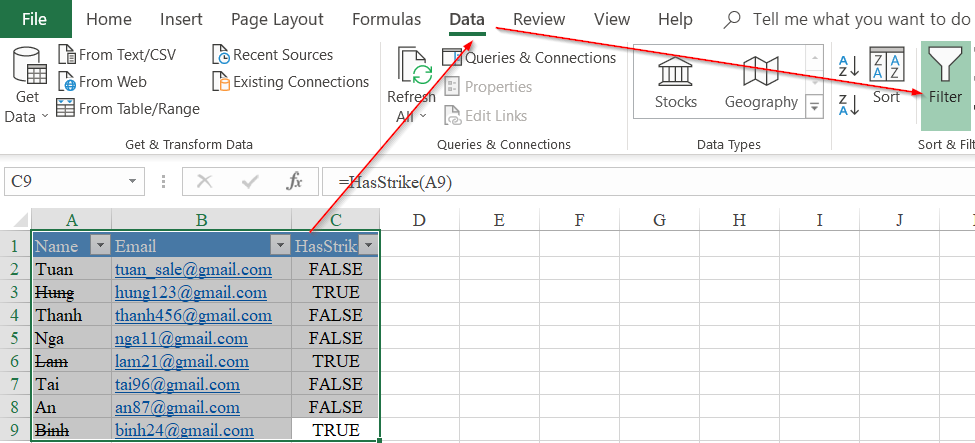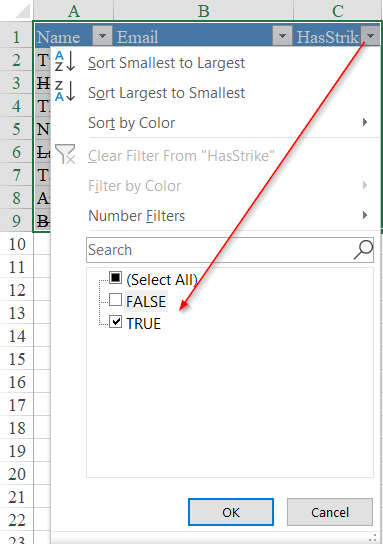Hướng dẫn cách sắp xếp hoặc lọc dữ liệu có định dạng dấu gạch ngang trong Excel
Thông thường khi sử dụng chức năng Lọc (filter) hay Sắp xếp (Sort) trong Excel, chúng ta không thể nhận biết được những dữ liệu nào có định dạng dấu gạch ngang (StrikeThrough) hay không có định dạng này. Nhưng trong trường hợp chúng ta phải thực hiện lọc / sắp xếp với dữ liệu có lẫn dấu gạch ngang thì sao? Hãy cùng Học Excel Online tìm hiểu qua bài viết này nhé.
Xem nhanh
Cách sắp xếp hoặc lọc dữ liệu có định dạng dấu gạch ngang
Giả sử chúng ta có bảng dữ liệu như sau:
Những ô có tên có định dạng gạch ngang thể hiện những người không còn làm việc nữa. Các dữ liệu tên có dấu gạch và tên không có dấu gạch xen kẽ lẫn nhau.
Yêu cầu là phải sắp xếp những tên có dấu gạch ngang xuống phía dưới, các tên không có dấu gạch xếp lên trên.
Cách thực hiện như sau:
Chúng ta không thể làm trực tiếp bằng cách Sort thông thường, mà phải tìm cách phân biệt ô nào có dấu gạch, ô nào không. Khi xác định được căn cứ này rồi thì chúng ta sẽ lọc theo kết quả phân biệt đó.
Bước 1: Mở cửa sổ VBA bằng phím tắt Alt + F11
Nếu bạn chưa biết cách mở cửa sổ VBA thì có thể tham khảo bài viết sau:
Bắt đầu với Excel Macros và lập trình VBA
Bước 2: Tạo mới 1 Module trong cửa sổ Project của VBA
Bấm chuột phải vào vị trí bất kỳ trong cửa sổ Project, sau đó chọn Insert > Module
Trong Module1 vừa tạo, chúng ta viết đoạn code sau vào cửa sổ viết code của Module:
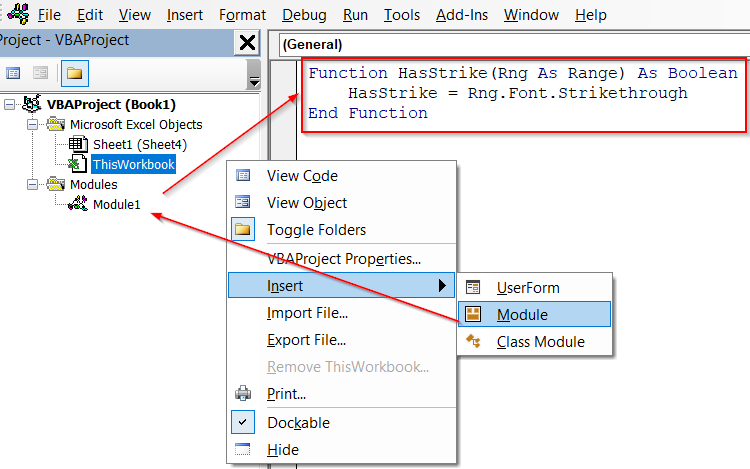
Bước 3: Kiểm tra các giá trị ở cột A có chứa format dạng dấu gạch ngang (strikeThrough) hay không
Quay trở lại cửa sổ làm việc của Excel, tại cột C chúng ta sẽ sử dụng hàm vừa tạo ở bước 2 kiểm tra các giá trị tương ứng ở cột A
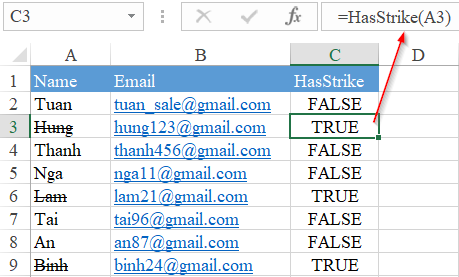
Sao chép công thức sang các ô tính bạn cần. Như trong hình trên, bạn có thể thấy, nếu dữ liệu được gạch ngang, nó sẽ hiển thị TRUE, nếu là dữ liệu bình thường, nó sẽ hiển thị FALSE
Bước 4: Thực hiện thao tác sắp xếp dữ liệu
Chọn cả vùng bảng dữ liệu bao gồm cả dòng tiêu đề (vùng bảng A1:C9), sau đó chúng ta chọn thẻ Data > Sort

- Sort by: Chọn sắp xếp theo cột HasStrike (cột C)
- Sort on: sắp xếp theo giá trị bên trong ô (Cell Values)
- Order: Thứ tự sắp xếp là Smallest to Largest (từ nhỏ nhất tới lớn nhất). Khi đó FALSE sẽ xếp trên, TRUE sẽ xếp dưới.
Khi đó các giá trị tương ứng theo các tên có dấu gạch ngang sẽ xếp dưới.
Lọc dữ liệu bị gạch ngang (dữ liệu có định dạng StrikeThrough)
Bước 1: Chọn toàn bộ vùng dữ liệu, ví dụ tôi chọn A1: C9 và nhấn Data > Filter.
Bước 2: Nhấn nút mũi tên bên cạnh ô C1, đánh dấu chọn TRUE.
Bước 3: Nhấn OK, tất cả dữ liệu bị gạch ngang đã được lọc.
Chú ý. Sau khi hoàn thành sắp xếp và lọc, bạn có thể xóa giá trị trong cột C.
Rất nhiều kiến thức bổ ích phải không nào? Toàn bộ những kiến thức này các bạn đều có thể học được trong khóa học EX101 – Excel từ cơ bản tới chuyên gia của Học Excel Online. Đây là khóa học giúp bạn hệ thống kiến thức một cách đầy đủ, chi tiết. Hơn nữa không hề có giới hạn về thời gian học tập nên bạn có thể thoải mái học bất cứ lúc nào, dễ dàng tra cứu lại kiến thức khi cần. Hiện nay hệ thống đang có ưu đãi rất lớn cho bạn khi đăng ký tham gia khóa học. Chi tiết xem tại: HocExcel.Online
Tác giả: dtnguyen (Nguyễn Đức Thanh)
Khóa học mới xuất bản